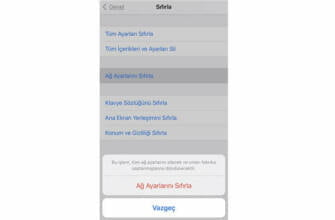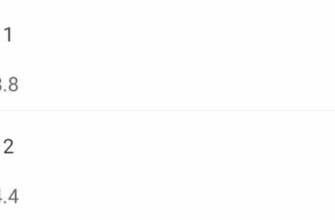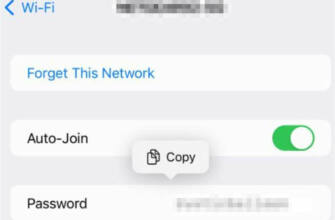Telefonum Wifi'a bağlanmıyor! İşte çözümler
Bu durum marka ve modele göre değişmekle birlikte ağ ayarlarını sıfırlama seçeneği genellikle cihaz sıfırlama sayfasında bulunur.

Telefon Wifi Bağlanmıyor / Wifi Bağlantı Sorunu Ne Yapmalıyım?
Akıllı telefonların kablosuz ağlara bağlanamama sorunu oldukça yaygındır. Telefonunuz WiFi'a bağlanmadığında bu sorunu çözmek için bazı farklı adımları izlemeniz gerekebilir. Bu yazımızda bu çözüm yöntemlerini birlikte inceleyelim ve "Telefonum WiFi'a bağlanmıyor" sorununu nasıl çözebileceğimizi görelim.
Günümüzde internet ve teknoloji ayrılmaz bir bütün haline geldi. Dolayısıyla akıllı telefonumuz internete bağlı değilken yapabileceklerimiz oldukça kısıtlı. Mobil veri paketlerinin de bazen sınırlı olduğu düşünüldüğünde, birçoğumuz internet için kablosuz bir ağa bağlanmak isteyebiliriz. Ancak bu noktada "Cihazım WiFi'ye bağlanmıyor" sorunu ortaya çıkabilir. Bu sorun birçok kullanıcı tarafından sıklıkla karşılaşılmaktadır.
"Cihazım WiFi'a bağlanmıyor" akıllı telefon kullanıcılarını etkileyebilir. Bağlanmak istediğiniz kablosuz ağ ile ilgili sorunların yanı sıra, genel olarak "Telefonum WiFi'ye bağlanmıyor" sorunu kullandığımız akıllı telefondan kaynaklanabiliyor. Neyse ki bu sorunu çözmek için etkili yöntemler uygulayabiliriz. İşte bu sorunu çözmenin bazı yolları;
- Telefonun Wi-Fi özelliğinin açık olduğundan emin olmalısınız.
- Kablosuz bir ağa bağlı olup olmadığınızı kontrol edebilirsiniz.
- ''Cihazım WiFi'ye bağlanmıyor'' sorunu yaşayan cihazınızı yeniden başlatabilirsiniz.
- Ağı unuttuktan sonra ağa yeniden bağlanmayı deneyebilirsiniz.
- İşletim sisteminizi güncellediğinizden emin olduktan sonra tekrar deneyebilirsiniz.
- Konum ayarlarını kapatabilirsiniz.
- Ağ ayarlarınızı sıfırlayabilirsiniz.
Yukarıdaki yöntemlerden sonra telefonunuz hala Wifi'ye bağlanmıyorsa teknik servise danışabilirsiniz.
Telefonun Wi-Fi özelliğinin açık olduğundan emin olmalısınız
Kullanıcıların aslında "Cihazım WiFi'ye bağlanmıyor" sorunu yaşamadığını söyleyebiliriz, ancak Wi-Fi özelliğini açmayı unutmak da bir nedendir. Özellikle işten eve geldikten sonraki ilk birkaç saat içinde Wi-Fi'yi açmayı unutmuş olabilirsiniz. Küçük bir kontrol yapmalı ve Wi-Fi'nin açık olduğundan emin olmalısınız. Telefonunuzun Wifi özelliği açık olmasına rağmen hala bağlantı sorunu yaşıyorsanız diğer yöntemleri kontrol edebilirsiniz.
Bir kablosuz ağ bağlantısı kapsamında olup olmadığınızı kontrol edebilirsiniz
Telefonunuzdaki Wi-Fi bağlantı sorunlarının en yaygın nedenlerinden biri kablosuz ağın kapsama alanı dışında olmak olabilir. Örneğin, ev modeminiz oturma odasındaysa ve akıllı telefonunuzla birkaç oda öteden internete bağlanmaya çalışıyorsanız, bu sorunla karşılaşabilirsiniz. Bu sorunu çözmek için bir Wi-Fi sinyal güçlendirici kullanmayı düşünebilirsiniz. Bu şekilde kablosuz ağ sinyalini güçlendirebilir ve daha uzak mesafelerden bile WiFi'a sorunsuz bir şekilde bağlanabilirsiniz.
Cihazınızı Yeniden Başlatın
Bu sorunla karşılaştığınızda etkili çözümlerden biri genellikle cihazı kapatıp tekrar açmaktır. Genellikle dolu önbellek sorunları, cihazın Wi-Fi'ye bağlanmaması gibi sorunlara neden olabilir. Ayrıca sorun yaşadığınız ağın modemini yeniden başlatmak da etkili bir yöntem olabilir. Bu adımları takip ederek sorunu çözebilirsiniz.
Ağı Unuttuktan Sonra Ağa Yeniden Bağlanmayı Deneyin
Unuttuktan sonra ağa yeniden bağlanmak da bu soruna bir çözüm olabilir. Akıllı telefonunuzun ağ ayarları sayfasına giriş yapabilir ve sorun yaşadığınız ağı unutabilirsiniz. Ağın şifresini girerek yeniden bağlandığınızda sorunun çözüldüğünü görebilirsiniz.
İşletim sisteminizin güncellendiğinden emin olduktan sonra tekrar deneyebilirsiniz
Güncel olmayan bir işletim sistemi, cihazlar için birçok sorunun en büyük nedenlerinden biri olabilir. Güncel olmayan herhangi bir cihaz düzgün çalışmayacağı için bazı sorunlara neden olabilir. "Cihazım WiFi'a bağlanmıyor" sorunu yaşıyorsanız akıllı telefonunuzu güncelledikten sonra mümkünse modeminizi de güncelleyebilirsiniz.
Konum Ayarlarını kapatabilirsiniz
Akıllı telefon konum hizmetleri, konum belirlemek için genellikle Wi-Fi ağını kullanır. Bu durumda, aşırı yüklenmiş Wi-Fi ağı bazı sorunlara neden olabilir. Konum ayarlarını kapattıktan sonra, sorun yaşadığınız ağa yeniden bağlanmayı deneyebilirsiniz. Eğer yaşadığınız sorun konum servisinden kaynaklanıyorsa bu şekilde sorunu ortadan kaldırmış olabilirsiniz.
Ağ ayarlarınızı sıfırlayabilirsiniz
Ağ ayarlarını sıfırlamak genellikle en etkili çözümlerden biridir. Ancak, bu işlemden sonra cihazınızda kayıtlı tüm Wi-Fi ağ bilgilerinin silineceğini unutmamalısınız. Bu, marka ve modele bağlı olarak değişse de, ağ ayarlarını sıfırlama seçeneği genellikle cihaz sıfırlama sayfasında bulunur. Bunu yapmadan önce, yeniden bağlanmak istediğiniz tüm ağların şifrelerini bildiğinizden emin olmalısınız.
Telefon Wifi Bağlanmıyor / Wifi Bağlantı Sorunu Ne Yapmalıyım?
Akıllı telefonların kablosuz ağlara bağlanamaması sorunu oldukça yaygındır. Telefonunuz WiFi'a bağlanmadığında, bu sorunu çözmek için bazı farklı adımları izlemeniz gerekebilir. Bu yazımızda bu çözüm yöntemlerini birlikte inceleyelim ve "Telefonum WiFi'a bağlanmıyor" sorununu nasıl çözebileceğimizi birlikte görelim.
Günümüzde internet ve teknoloji ayrılmaz bir bütün haline geldi. Dolayısıyla akıllı telefonumuz internete bağlı değilken yapabileceklerimiz oldukça kısıtlı. Mobil veri paketlerinin kimi zaman kısıtlı olduğu düşünüldüğünde birçoğumuz internet için kablosuz bir ağa bağlanmak isteyebiliyoruz. Ancak bu noktada "Cihazım WiFi'a bağlanmıyor" sorunu ortaya çıkabiliyor. Birçok kullanıcı bu sorunla sık sık karşılaşıyor.
"Cihazım WiFi'ye bağlanmıyor" akıllı telefon kullanıcılarını etkileyebilir. Bağlanmak istediğiniz kablosuz ağ ile ilgili sorunların yanı sıra, genel olarak "Telefonum WiFi'ye bağlanmıyor" sorunu kullandığımız akıllı telefondan kaynaklanabiliyor. Neyse ki bu sorunu çözmek için etkili yöntemler uygulayabiliriz. İşte bu sorunu çözmek için bazı yöntemler;
- Telefonun Wi-Fi özelliğinin açık olduğundan emin olmalısınız.
- Kablosuz ağ bağlantısı içinde olup olmadığınızı kontrol edebilirsiniz.
- "Cihazım WiFi'ye bağlanmıyor" sorunu yaşayan cihazınızı yeniden başlatabilirsiniz.
- Ağı unuttuktan sonra ağa yeniden bağlanmayı deneyebilirsiniz.
- İşletim sisteminizi güncellediğinizden emin olduktan sonra tekrar deneyebilirsiniz.
- Konum ayarlarını kapatabilirsiniz.
- Ağ ayarlarınızı sıfırlayabilirsiniz.
Yukarıdaki yöntemlerden sonra telefonunuz hala Wifi'a bağlanmıyorsa teknik servise danışabilirsiniz.
İşletim sisteminizi güncellediğinizden emin olduktan sonra tekrar deneyebilirsiniz.
Kullanıcıların aslında Cihazım WiFi'ye bağlanmıyor sorunu yaşamadığını söyleyebiliriz, ancak Wi-Fi özelliğini açmayı unutmaları da bir nedendir. Kullanıcıların aslında Cihazım WiFi'ye bağlanmıyor sorunu yaşamadıklarını, sadece Wi-Fi özelliğini açmayı unuttuklarını söyleyebiliriz.

Android ve iOS kullanıcılar farklı sorunlarla karşılaşabilir. Biz de sizler için hem iOS hem de Android için çözüm önerileri içeren bir yazı hazırladık.
Her bütçeye uygun Wi-Fi menzil genişletici modelleri
Çekim kalitesi sorunlarını en aza indirmek için her bütçeye uygun Wi-Fi menzil genişletici modelleri önerilerimize göz atabilirsiniz.
Öncelikle kablosuz bağlantı ayarlarınızı kontrol ederek işe başlamalısınız. Bildirim paneline tıklayın. Ardından karşınıza çıkan ekranda uçak modu ve WiFi bölümleri. Uçak modu etkinleştirildiğinde, hem mobil erişim hem de WiFi bağlantısı otomatik olarak devre dışı bırakılır.
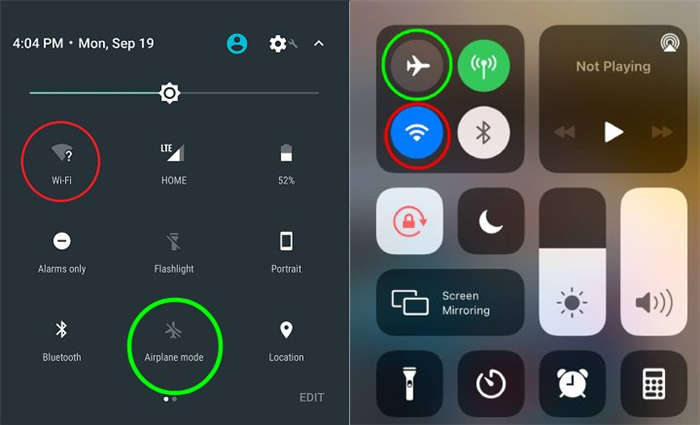
Otomatik modu kontrol edin. Mac adresi modifikasyon özelliği nedeniyle bağlantınızı engelliyor olabilir. Ayarlar sekmesindeki arama bölümünü kullanma Kablosuz Ağ Ayarları menüsünü seçin. Ardından, görüntülenen ekranda şunu yazın Mac Adresini Değiştir veya Özel Adres özelliği.
Kablosuz ağda yapılan değişiklikler bazen cihazlar tarafından algılanmaz. Ayarlar menüsüne girin. Ardından Kablosuz Ağ sekmesine tıklayın. Ayarlarını sıfırlamak istediğiniz kablosuz ağı seçtikten sonra Kablosuz Ağı Unutun düğmesine basarak ağa yeniden bağlanın.
WiFi bağlantı sorunu yaşayan kullanıcılar ağlarının kanal ayarını değiştirerek bağlantı sorununu çözebilirler. Modem arayüzüne giriş yaptıktan sonra WiFi ayarlarının bulunduğu sekmeye tıklayınız. 2.4 GHz grupta 1. 6. ve 11. kanalları tavsiye edilir.
Bazı durumlarda, konum hizmetleri WiFi kullanımını engelleyebilir. Konum servislerini kapatmak için Ayarlar menüsüne girin. Ardından görüntülenen ekranda Gizlilik sekmesine tıklayın. Gizlilik sekmesindeki Konum ayarını kapattıktan sonra kablosuz ağa tekrar bağlanmayı deneyin.
Bu aynı zamanda Bluetooth ve WiFi ayarlarını da kapsar. Ağ Ayarlarını Sıfırlama İşlemi gerçekleştirmek için Ayarlar menüsüne gidin. Ardından görüntülenen ekranda Genel Ayarlar sekmesine tıklayın. Reset menüsüne girdikten sonra Reset Network Settings seçeneğine tıklayınız.
Akıllı telefon üreticileri tarafından geliştirilen Android işletim sistemi arayüzlerinde bazı işlemler farklılık göstermektedir.
Tamam: